Dacă ați trecut de la Windows la macOS, veți face acest lucrugăsiți tot felul de diferențe în modul în care funcționează sistemul de operare. Cele mai multe dintre aceste diferențe vă veți obișnui. Dacă există o aplicație care vă lipsește pe sistemul de operare desktop Apple, veți putea găsi alternative pentru aceasta. Venind de la Windows înseamnă că aveți probabilitatea de a atinge tasta Enter pentru a deschide fișiere sau foldere. Pe macOS, atingerea unui element selectat vă va permite să redenumiți. Dacă doriți să apăsați Enter pentru a deschide fișierele pe macOS, trebuie să instalați o mică aplicație numită PresButan.
PresButan este gratuit și funcționează pe macOS Catalina, care este în prezent în versiune beta.
Apăsați Enter pentru a deschide fișiere
Descărcați și instalați PresButan. Veți fi parcurs prin câțiva pași de configurare în care puteți selecta modificările pe care aplicația le va face.

Aplicația vă va întreba mai întâi dacă doriți să utilizațiTasta de întoarcere pentru a deschide fișierele și folderele selectate. Le numește pictograme, dar înseamnă fișiere / foldere. Vă va întreba de două ori dacă doriți să schimbați ce face tasta Enter.
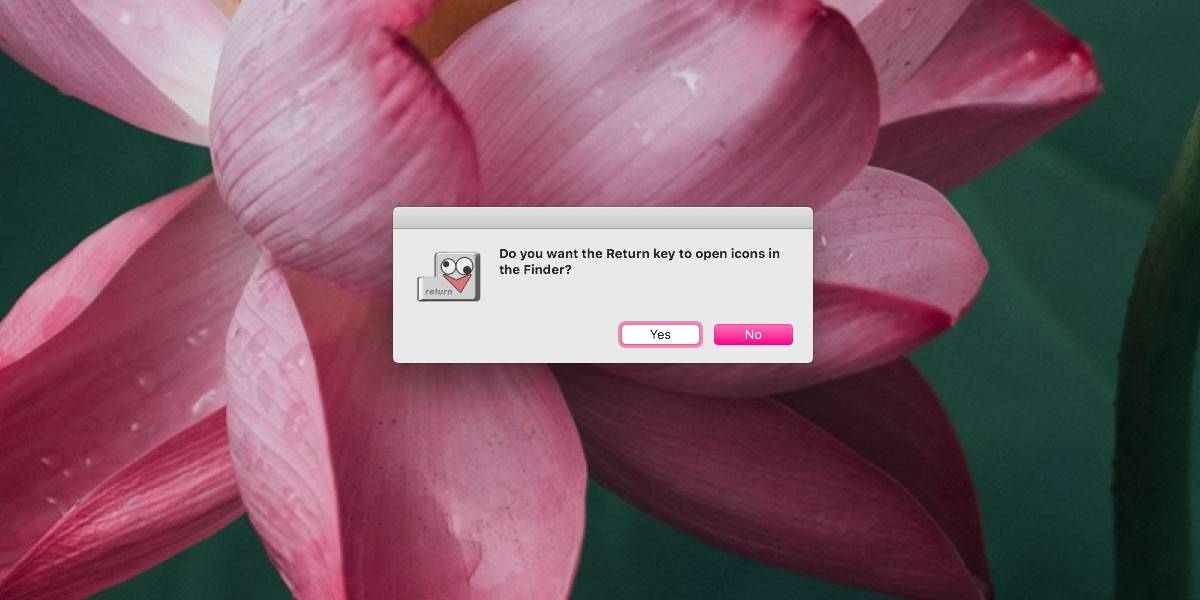
În continuare, vă va întreba dacă doriți să utilizațiȘtergeți cheia pentru a muta fișierele în Coșul de gunoi. Aceasta este o altă caracteristică a aplicației și o altă diferență între modul în care funcționează Windows 10 și macOS. Cheia de ștergere nu trimite fișierele / folderele selectate în Coșul de gunoi. În schimb, trebuie să utilizați comanda rapidă tastatură Command + Delete. Dacă doriți doar să atingeți tasta Ștergeți și să trimiteți un fișier sau un folder la Coșul de gunoi, puteți seta PresButan să facă asta.
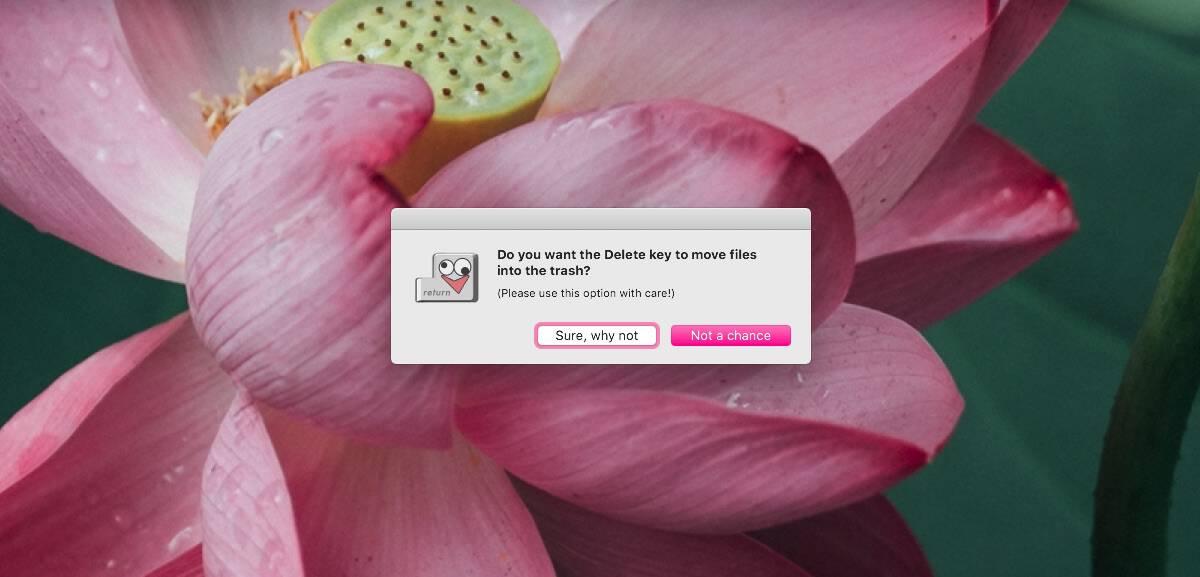
PresButan funcționează excelent. Dacă trebuie să schimbați cum funcționează mai târziu, va trebui să renunțați și să relansați aplicația. Acest lucru s-ar putea dovedi oarecum dificil de făcut, având în vedere că aplicația nu are nicio interfață de utilizator. Pentru a părăsi aplicația, deschideți Monitory Activity. În fila Memorie, căutați PresButan. Atingeți tasta P și va evidenția aplicațiile și procesele care încep cu P. Continuați să o atingeți până când găsiți aplicația, apoi faceți clic pe butonul de închidere, cel cu x în partea stângă sus pentru a părăsi aplicația.
Acum trebuie să-l relansezi și să-l parcurgiprocesul de configurare din nou. Pentru a face asta, țineți apăsată tasta Comandă și apoi executați aplicația. Puteți rula de la Launchpad sau din folderul Aplicații, nu are nicio diferență. Aplicația vă va duce apoi prin pașii de configurare și îi puteți schimba comportamentul. Poate fi de bază, dar se termină.













Comentarii